Ultimate Review Um BackupTrans og Dr.Fone Whatsapp Transfer
27. apríl, 2022 • Skrá til: Stjórna félagslegum öppum • Reyndar lausnir
Með meira en 2,7 milljarða notenda um allan heim er WhatsApp auðveldlega vinsælasta skilaboðaforritið sem til er, og það með réttu. Það hjálpar fólki að vera í sambandi við ástvini sína og eins og er, tengjast jafnvel fyrirtæki betur við viðskiptavini sína. Að því sögðu er WhatsApp gagnaflutningur þegar þú ert að skipta um nýjan síma eða á annan hátt orðið að brýnt mál meðal WhatsApp notenda!
Mörg verkfæri hafa komið upp á markaðnum til að flytja WhatsApp gögn á öruggan hátt yfir í nýjan síma en ekki mörg þeirra virka eins vel og þeir segjast gera. Við höfum tekið upp tvö efstu verkfærin á markaðnum í dag - BackupTrans og Dr.Fone WhatsApp Transfer. Í þessari grein finnur þú BackupTrans Whatsapp endurskoðun og Dr.Fone WhatsApp Transfer endurskoðun sem mun hjálpa þér að velja rétta.
Til einföldunar værum við að bera þetta tól saman varðandi einn mikilvægan eiginleika - WhatsApp gagnaflutning frá Android til iOS.
Byrjum!
Part 1: BackupTrans
BackupTrans Android iPhone WhatsApp Transfer + er eitt af vinsælustu tækjunum fyrir WhatsApp gagnaflutning frá Android til iOS. Ertu með bæði Android tæki og Apple tæki og vilt stjórna/flytja WhatsApp gögnin þín á milli þessara tækja, BackupTrans er tólið fyrir þig.
Í þessum hluta um BackupTrans WhatsApp endurskoðun munum við skoða nokkra af helstu eiginleikum þess ásamt skref fyrir skref leiðbeiningar um hvernig á að nota þetta tól til að flytja WhatsApp gögn frá Android yfir í iOS tækið okkar.
Lykil atriði:
Hér eru helstu eiginleikar BackupTrans WhatsApp gagnaflutningstækisins.
- Þú getur notað það til að taka öryggisafrit af spjallferli WhatsApp þíns úr Android og iOS símanum okkar yfir á tölvuna þína.
- Það gerir þér einnig kleift að endurheimta WhatsApp spjallið þitt úr tölvunni þinni í Android eða iOS tækið þitt.
- Þú getur líka notað það til að flytja WhatsApp gögnin þín á milli Android og iOS tækisins.
- Það hjálpar þér líka að endurheimta WhatsApp gögnin þín úr iTunes öryggisafritinu þínu á annað hvort iPhone eða hvaða Android tæki sem er.
Það eru líka margir aðrir eiginleikar þessa tóls. En fyrir BackupTrans WhatsApp endurskoðun, munum við miða á getu þess til að flytja WhatsApp gögn frá Android tæki til iOS tæki.
En fyrst skulum við líta á hvernig þú getur notað BackupTrans til að flytja WhatsApp gögnin þín frá Android til iOS. Fylgdu þessum einföldu skrefum til að flytja WhatsApp gögnin þín með BackupTrans tólinu.
Skref 1: Settu upp tólið á tölvunni þinni og opnaðu það. Tengdu bæði Android tækið þitt og Apple tækið þitt í gegnum USB snúrur.
Skref 2: Þegar tólið hefur fundið bæði tækin þín mun það byrja að taka öryggisafrit af WhatsApp gögnum úr Android tækinu þínu. Þú munt geta séð WhatsApp spjallferilinn þinn meðan á ferlinu stendur.
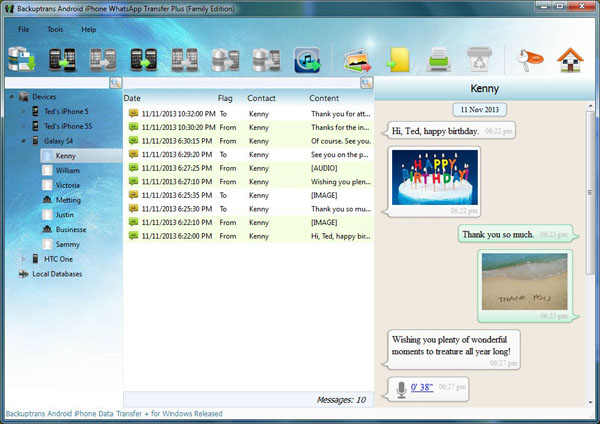
Skref 3: Eftir að allt WhatsApp spjallið þitt hefur verið sótt skaltu smella á tækið þitt af listanum yfir tæki og smella á "Flytja skilaboð frá Android til iPhone" hnappinn.
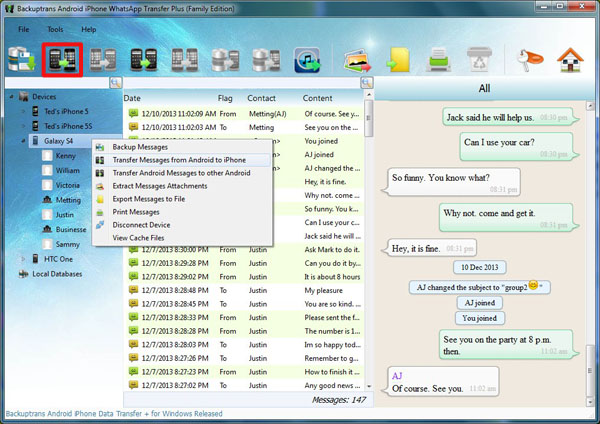
Ef þú vilt sækja/afrita spjallferil með aðeins einum tengilið eða nokkrum af þeim geturðu líka gert það með BackupTrans tólinu. Og þannig er það. Það er hvernig þú getur flutt WhatsApp gögn frá Android til iPhone.
Nú þegar við erum búin með BackupTrans endurskoðun whatsapp Android til iPhone, við skulum komast að næsta tól- Dr.Fone WhatsApp Transfer.
Part 2: Dr.Fone WhatsApp Transfer
Dr.Fone WhatsApp Transfer er eitt af vinsælustu verkfærunum sem notuð eru fyrir WhatsApp gagnaflutning milli Android og iPhone. Það er leiðinlegt þegar þú skráir þig inn í nýja símann með gamla númerinu þínu en spjallin þín og önnur gögn koma ekki með. Jæja, ekki hafa áhyggjur. Dr Fone WhatsApp gagnaflutningur er tólið gert bara fyrir þetta.
Í þessum hluta Dr.Fone WhatsApp Transfer og BackupTrans endurskoðun, munum við tala um nokkra lykileiginleika og síðan skref fyrir skref ferli um hvernig þú getur notað þetta tól til að flytja WhatsApp gögnin þín frá Android tækinu þínu til iPhone.
Lykil atriði:
Hér eru nokkrir helstu eiginleikar Dr.Fone WhatsApp Transfer tólsins.
- Það gerir þér kleift að flytja WhatsApp spjallin þín auðveldlega á milli iOS og Android tækjanna þinna.
- Þú getur líka notað það til að flytja WhatsApp Business spjallið þitt á milli Android og iOS tækja.
- Það gerir þér kleift að taka öryggisafrit af WhatsApp og WhatsApp Business spjallunum þínum.
- Þú getur líka notað þetta til að taka öryggisafrit af spjalli annarra skilaboðaforrita eins og LINE, Kik, WeChat og Viber.
Þetta voru sumir, ekki allir, af eiginleikum Dr.Fone WhatsApp Transfer tólsins. Í næsta hluta BackupTrans endurskoðun whatsapp Android til iPhone og Dr.Fone WhatsApp Transfer endurskoðun, munum við kenna þér hvernig á að flytja gögnin þín frá Android til iOS í skref fyrir skref ferli.
Skref fyrir skref kennsluefni:
Til að flytja WhatsApp spjallið þitt úr Android tækinu þínu yfir í iOS tækið þitt skaltu bara fylgja skrefunum sem nefnd eru hér að neðan.
Skref 1: Sækja og ræsa
Sækja og setja upp Dr.Fone WhatsApp Transfer á Windows PC eða Mac. Ræstu tólið á tölvunni þinni, smelltu á „Flytja WhatsApp skilaboð“.

Skref 2: Tengdu tæki
Tengdu bæði Android (Source) og iOS tækið (áfangastaður) með USB snúrum og vertu viss um að þær séu í réttri röð.

Skref 3: Flytja gögn
Þegar allt er tengt og þú ert tilbúinn til að hefja ferlið skaltu ýta á „Flytja“.

Og þannig er það. Til að klára ferlið gætirðu þurft að fylgja nokkrum auðkenningarskrefum fyrir WhatsApp á báðum tækjum. Hafðu bara bæði tækin nálægt þér í gegnum ferlið og bíddu eftir leiðbeiningum sem kunna að fylgja.
Tólið er forritað til að búa til öryggisafrit og flytja WhatsApp spjallið þitt úr Android tækinu þínu yfir í iOS tækið þitt. Það athugar hluti eins og Backup WhatsApp á upprunatækinu, Athugaðu WhatsApp ástand og margt fleira. Þetta ferli virkar einnig fyrir Android til Android WhatsApp gagnaflutninga eins og heilbrigður.
Nú þegar þú hefur allar upplýsingar um hvernig þessi bæði verkfæri virka skulum við komast að meginhluta þessarar endurskoðunar. Í næsta hluta BackupTrans endurskoðun WhatsApp Android til iPhone og Dr.Fone WhatsApp flytja, munum við líta á kosti og galla af báðum þessum verkfærum.
Hluti 3: Kostir og gallar tveggja hugbúnaðar
Í þessum hluta BackupTrans endurskoðun WhatsApp Android til iPhone og Dr.Fone WhatsApp flytja endurskoðun, skulum byrja með kosti og galla þess að nota BackupTrans til að flytja WhatsApp gögn frá Android til IOS.
Kostir BackupTrans Android iPhone WhatsApp Transfer +
- Þetta tól gerir því kleift að flytja WhatsApp spjallið þitt á öruggan hátt úr Android tækinu þínu yfir í Apple tækið þitt beint án þess að þurfa að búa til öryggisafrit fyrst eða nota önnur tól.
- Þú getur líka notað BackupTrans til að flytja WhatsApp spjallferilinn þinn út á skráarsniði að eigin vali - TXT, CSV, HTML osfrv.
- Við höfum séð frábæra þjónustu við viðskiptavini frá fyrirtækinu. BackupTrans býður upp á æviuppfærslur og það líka ókeypis fyrir kaupendur með leyfi.
Gallar við BackupTrans Android iPhone WhatsApp Transfer +
- Notendaviðmótið er ekki svo frábært. Þegar við notuðum það lentum við oft í valkostum. Svo þú getur sagt að það sé erfitt að sigla.
- Allt ferlið við að flytja WhatsApp gögn er svolítið langt.
- Þó að þetta tól leyfir þér að búa til öryggisafrit af WhatsApp spjallunum þínum á tölvunni þinni, geturðu ekki endurheimt það öryggisafrit á tækinu þínu.
Kostir Dr.Fone WhatsApp Transfer
- Dr.Fone WhatsApp Transfer hefur hæsta árangur í samanburði við önnur tæki.
- Þetta tól notar háþróaða dulkóðun til að vernda öll gögnin þín. Svo þú þarft ekki að hafa áhyggjur af friðhelgi einkalífsins þegar þú notar þetta tól.
- Fyrirtækið býður upp á ofurhraða þjónustu við viðskiptavini sem er í boði allan sólarhringinn. Þú getur líka haft samband við þá með tölvupósti.
- Þú getur notað þetta tól til að flytja WhatsApp gögn ekki aðeins frá Android til iOS heldur einnig frá Android til Android.
- Það er mikið notað tól. Sem slík er það áreiðanlegt og er vinsælt í samfélaginu.
Gallar við Dr.Fone WhatsApp Transfer
- Við lentum ekki í neinum vandamálum meðan á ferlinu stóð en nokkrir notendur hafa greint frá því að þetta tól virkaði ekki fyrir þá. Svo, það er ráðlagt að þú fylgir hverju skrefi mjög vandlega meðan á WhatsApp gagnaflutningsferlinu stendur.
Lokaorð
Bæði verkfærin Backuptrans Android iPhone WhatsApp Transfer + og Dr.Fone WhatsApp Transfer eru ágætis verkfæri en við höfum lista yfir kosti og galla með okkur. Frá og með dómi okkar mælum við með því að nota Dr.Fone WhatsApp Transfer til að ná betri árangri. Að auki er það líka öruggt og áreiðanlegt.
Við vonum að þessi BackupTrans endurskoðun WhatsApp Android til iPhone og Dr.Fone WhatsApp Transfer endurskoðun hafi hjálpað þér að velja þann rétta!
WhatsApp efni
- 1 WhatsApp öryggisafrit
- Taktu öryggisafrit af WhatsApp skilaboðum
- WhatsApp á netinu öryggisafrit
- WhatsApp sjálfvirk afritun
- WhatsApp öryggisafritunarútdráttur
- Taktu öryggisafrit af WhatsApp myndum/myndböndum
- 2 Whatsapp bati
- Android Whatsapp endurheimt
- Endurheimtu WhatsApp skilaboð
- Endurheimtu WhatsApp öryggisafrit
- Endurheimtu eytt WhatsApp skilaboð
- Endurheimtu WhatsApp myndir
- Ókeypis hugbúnaður til að endurheimta WhatsApp
- Sækja iPhone WhatsApp skilaboð
- 3 Whatsapp flytja
- Færðu WhatsApp á SD kort
- Flytja WhatsApp reikning
- Afritaðu WhatsApp á tölvu
- Backuptrans Alternative
- Flytja WhatsApp skilaboð
- Flyttu WhatsApp frá Android til Anroid
- Flytja WhatsApp sögu út á iPhone
- Prentaðu WhatsApp samtal á iPhone
- Flyttu WhatsApp frá Android til iPhone
- Flyttu WhatsApp frá iPhone til Android
- Flyttu WhatsApp frá iPhone til iPhone
- Flyttu WhatsApp frá iPhone yfir í tölvu
- Flyttu WhatsApp frá Android yfir í tölvu
- Flyttu WhatsApp myndir frá iPhone yfir í tölvu
- Flyttu WhatsApp myndir frá Android til tölvu






Alice MJ
ritstjóri starfsmanna